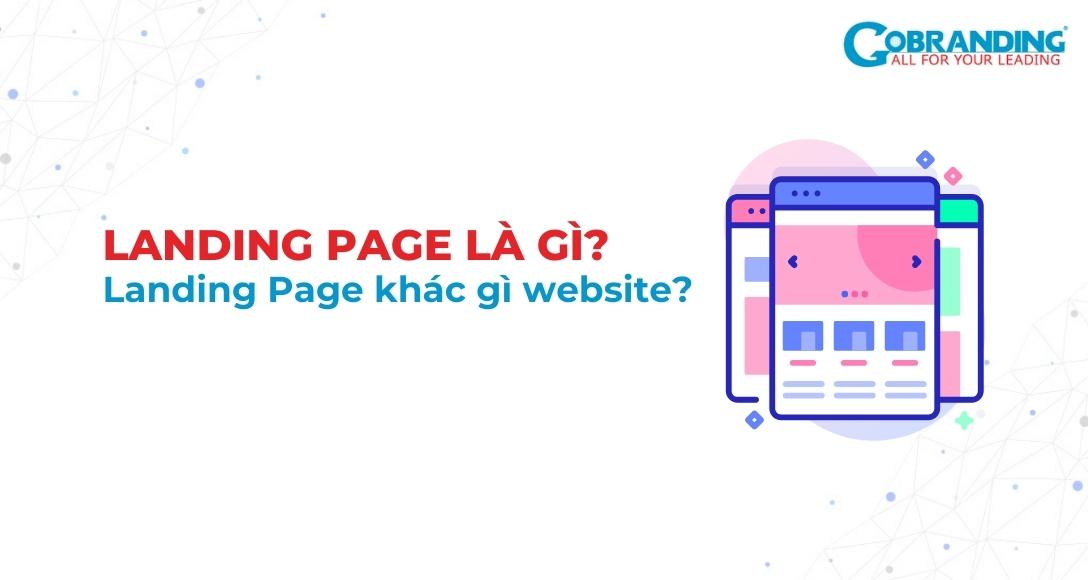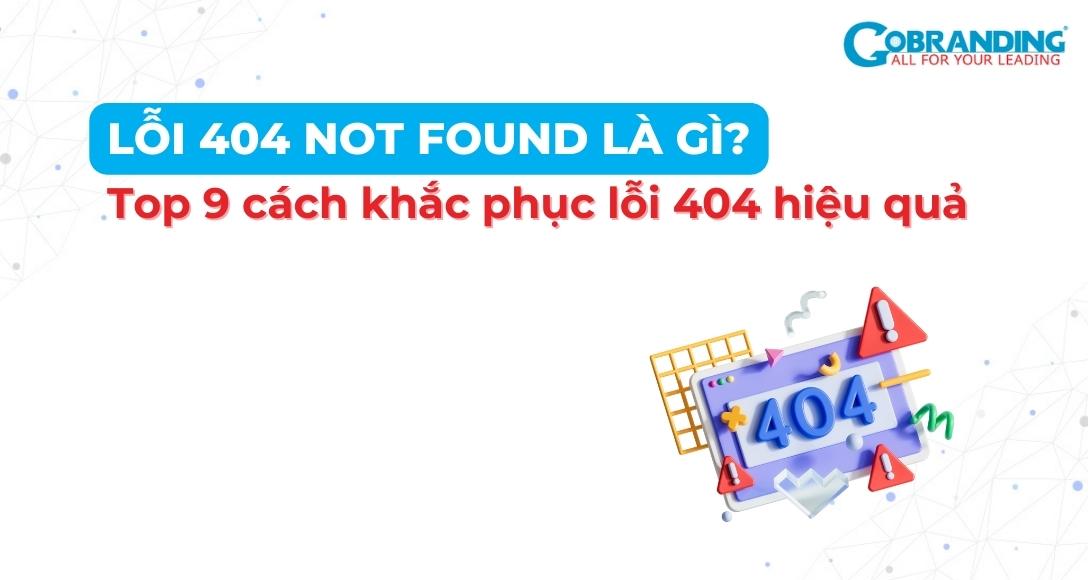Google Analytics 4 là gì? Cách cài đặt GA4 đơn giản!
Theo dõi GOBRANDING trên Ngày xuất bản: 22-02-2023
Ngày xuất bản: 22-02-2023 Người đăng: Bùi Kim Ngân
Người đăng: Bùi Kim Ngân Ngày cập nhật: 22-02-2023
Ngày cập nhật: 22-02-2023 Người kiểm duyệt: Gobranding
Người kiểm duyệt: Gobranding Ngày xuất bản: 22-02-2023
Ngày xuất bản: 22-02-2023 Ngày cập nhật: 22-02-2023
Ngày cập nhật: 22-02-2023 Người đăng: Bùi Kim Ngân
Người đăng: Bùi Kim Ngân Người kiểm duyệt: Gobranding
Người kiểm duyệt: GobrandingGoogle Analytics là một công cụ quan trọng giúp theo dõi traffic, chuyển đổi và insight của đọc giả. Gần đây, Google vừa ra mắt một phiên bản Google Analytics 4 kết hợp trí tuệ nhân tạo. Vậy Google Analytics 4 là gì? Nó mang đến những tính năng vượt trội ra sao? Hãy cùng GOBRANDING khám phá nhé!
Nội dung chính
1. Google Analytics 4 là gì?
Google Analytics (GA) là công cụ miễn phí của Google giúp theo dõi và phân tích tình trạng website để bạn có thể đưa ra giải pháp phù hợp và hiệu quả cho chiến lược Marketing của mình.
Google Analytics 4 (GA4) chính là phiên bản mới nhất của công cụ GA, được công bố ngày 14.10.2020 với sự thay đổi về cách thu thập thông số sự kiện và thêm tính năng báo cáo chi tiết trong suốt quá trình người dùng truy cập trang web và thực hiện chuyển đổi.
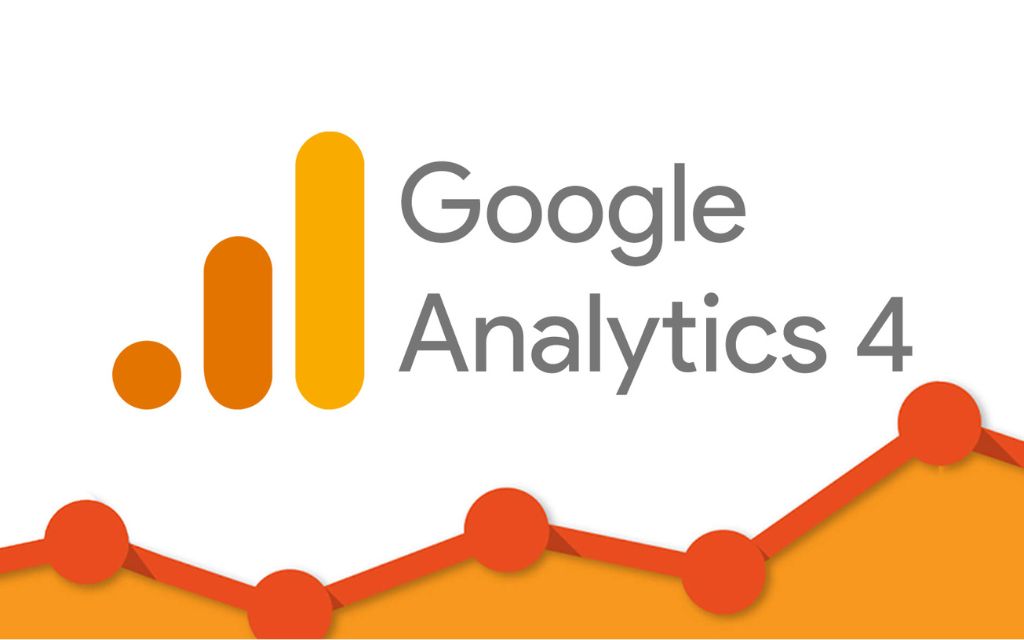
2. Khác biệt của Google Analytics 4 so với phiên bản Universal Analytics
2.1. Không có chế độ xem, thay bằng Data Stream từ website hoặc app
Ở phiên bản Universal Analytics, mỗi Property (thuộc tính) có nhiều chế độ xem. Nhưng với phiên bản mới Google Analytics 4, chế độ xem sẽ thay bằng Data Stream (luồng dữ liệu). Mỗi thuộc tính sẽ có nhiều Data Stream từ website hay app.
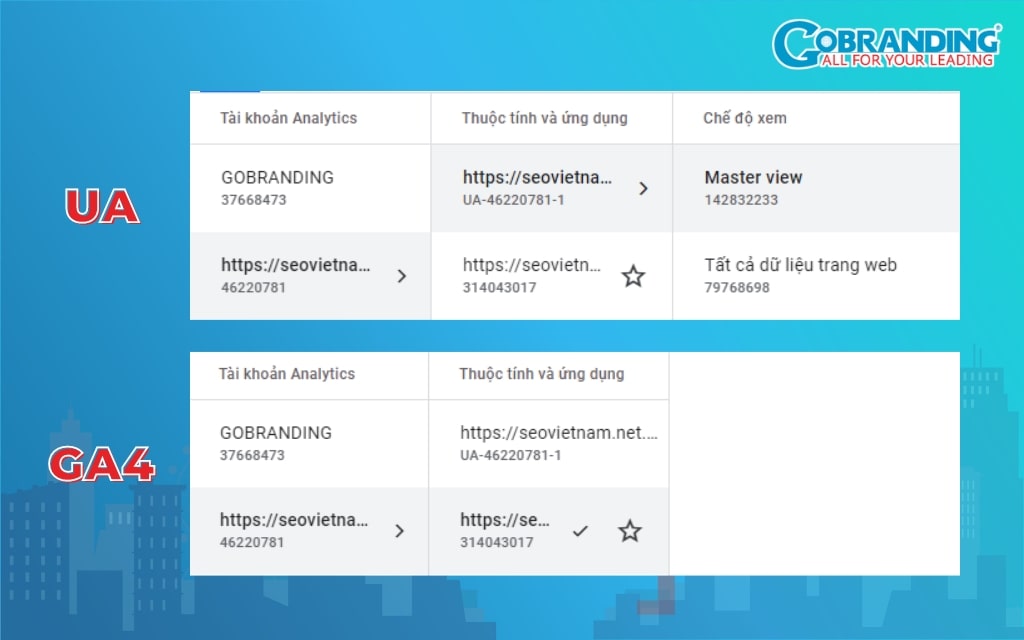
2.2. Mô hình đo lường dữ liệu mới
Một điểm khác biệt lớn khác giữa GA4 so với UA là cách hoạt động khi thu thập và xử lý dữ liệu website. UA sử dụng mô hình đo lường dựa trên Session (số phiên) and Pageview (số lần xem trang). Còn GA4 thì sử dụng mô hình dựa trên Event (sự kiện) để theo dõi dữ liệu website.
Session có thể liên kết dữ liệu với một cá nhân, theo dõi cụ thể khi họ tương tác website của bạn. Ngược lại, Event chú trọng các hành động cụ thể thay vì quan tâm người dùng cụ thể thực hiện hành động đó. Do đó, GA4 cho phép bạn theo dõi hành trình phức tạp của người mua trên nhiều thiết bị chính xác hơn.
2.3. Giao diện báo cáo mới
– Điểm khác biệt tiếp theo của Google Analytics 4 so với Universal Analytics chính là giao diện báo cáo mới. GA4 có giao diện báo cáo thay đổi theo hướng chuyên sâu bằng cách thể hiện các thông số dữ liệu chi tiết hơn.
Đối với Universal Analytics, danh mục báo cáo gồm có:
- Thời gian thực
- Đối tượng
- Thu nạp
- Hành vi
- Chuyển đổi
Đối với Google Analytics 4, danh mục báo cáo cũng thay đổi vì phiên bản này sử dụng mô hình đo lường khác UA:
- Tổng quan nhanh về báo cáo
- Thời gian thực
- Thu nạp
- Mức độ tương tác
- Kiếm tiền
- Tổng quan
- Nhân khẩu học
- Công nghệ
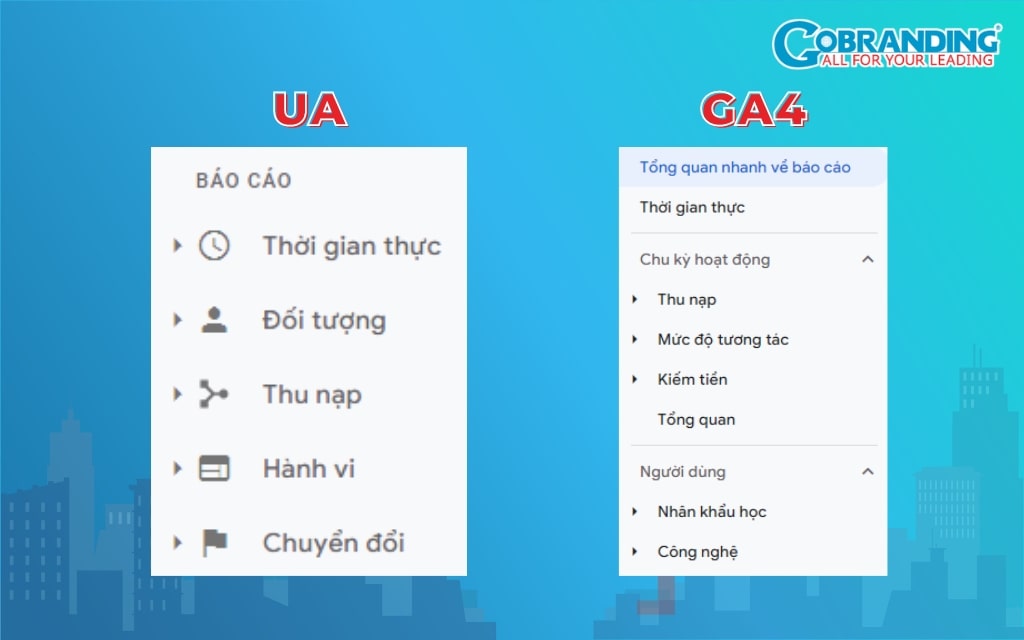
– Giao diện trang chủ: Vừa bước vào trang chủ Google Analytics 4, bạn sẽ thấy giao diện được tối giản và dễ nhìn hơn Universal Analytics, bao gồm:
- Các chỉ số: Người dùng, Người dùng mới, Số sự kiện, Thời gian tương tác trung bình.
- Số người dùng trong 30 phút qua (theo quốc gia và người dùng/người dùng mới).
- Sự kiện, Số lần xem, Lượt chuyển đổi.
- Thông tin chi tiết và đề xuất.
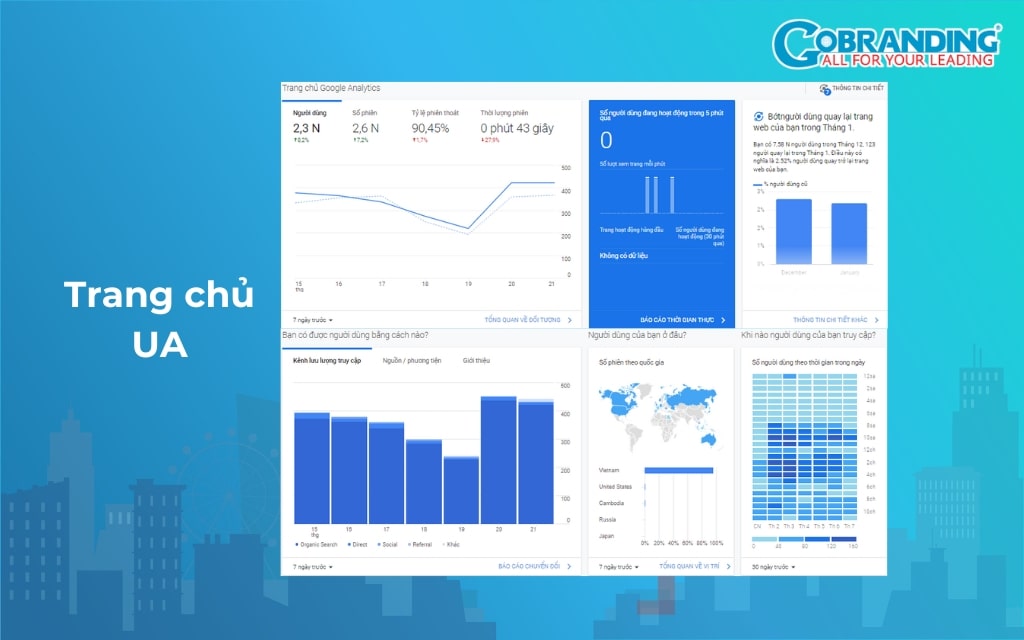
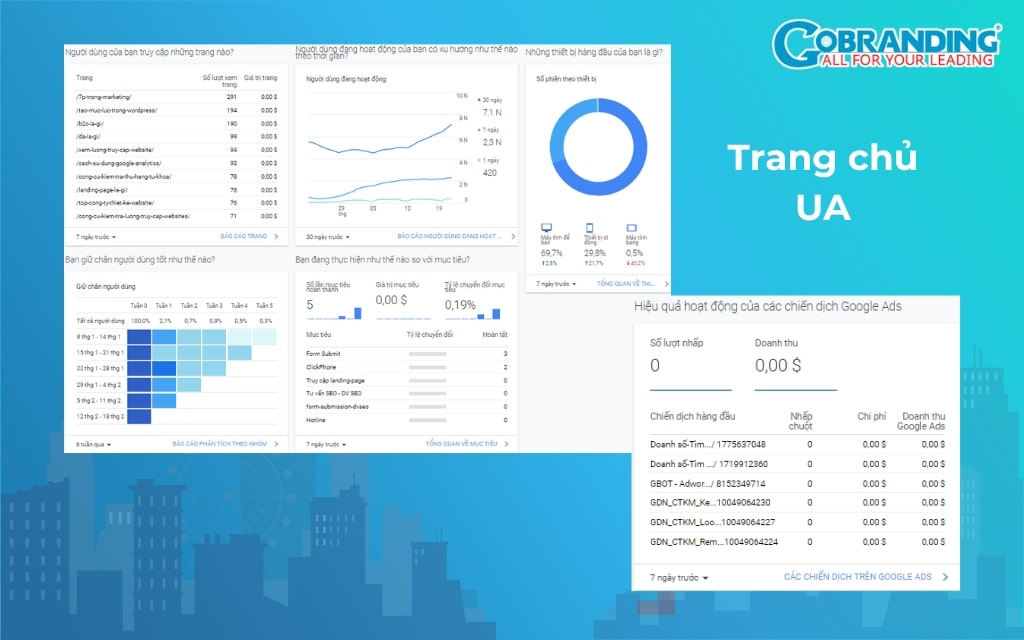
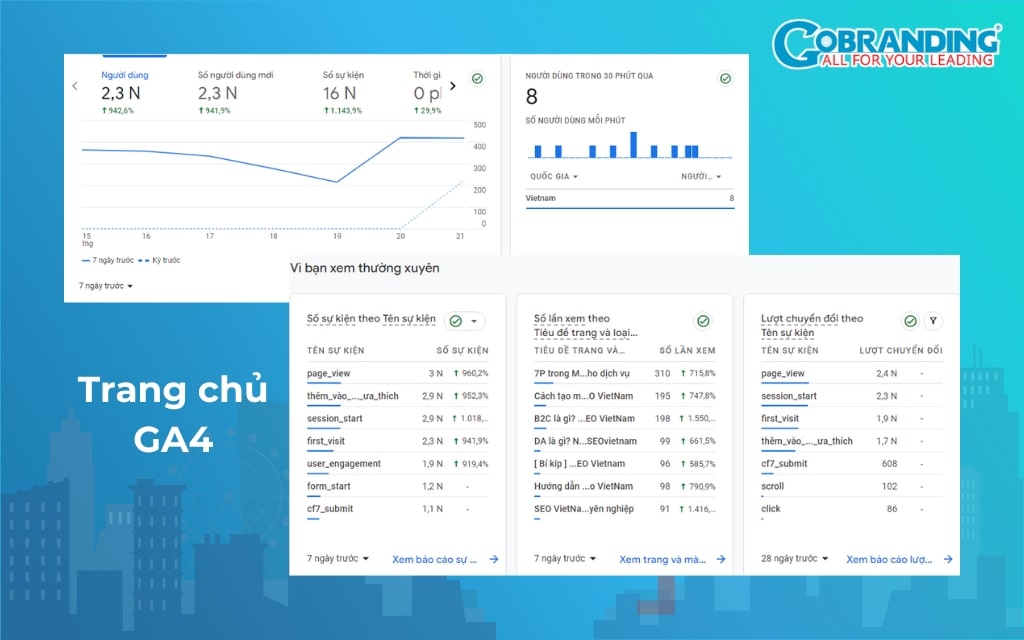
– Đến với phần thời gian thực: Thay vì Universal Analytics cung cấp báo cáo thời gian thực theo từng danh mục con (Tổng quan, Vị trí, Nguồn lưu lượng, Nội dung, Sự kiện, Chuyển đổi), Google Analytics lại tổng hợp thành 1 trang báo cáo thời gian thực trong 30 phút vừa qua. Nhờ đó, nhà phân tích có thể dễ dàng theo dõi các chỉ số website nhanh chóng và hiệu quả.
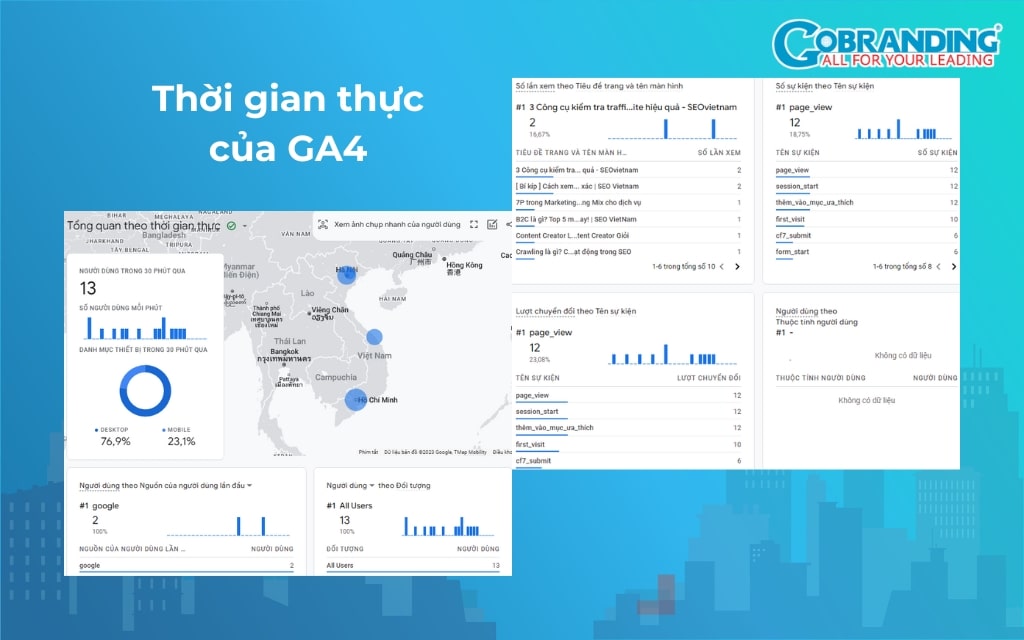
2.4. Mục tiêu UA được thay thế bằng sự kiện ở GA4
Ở phiên bản cũ, bạn có thể theo dõi tương tác của người dùng bằng cách sử dụng mục tiêu trong UA như: trang đích, thời lượng, số trang cho mỗi lần truy cập và sự kiện. Tuy nhiên, GA4 lại thay thế tất cả lượt chuyển đổi trên thành các Event.
Ví dụ: Nếu bạn có một cửa hàng trực tuyến, bạn có thể thiết lập sự kiện để theo dõi sự tương tác và bao nhiêu người thực hiện thanh toán và thông tin giao hàng.
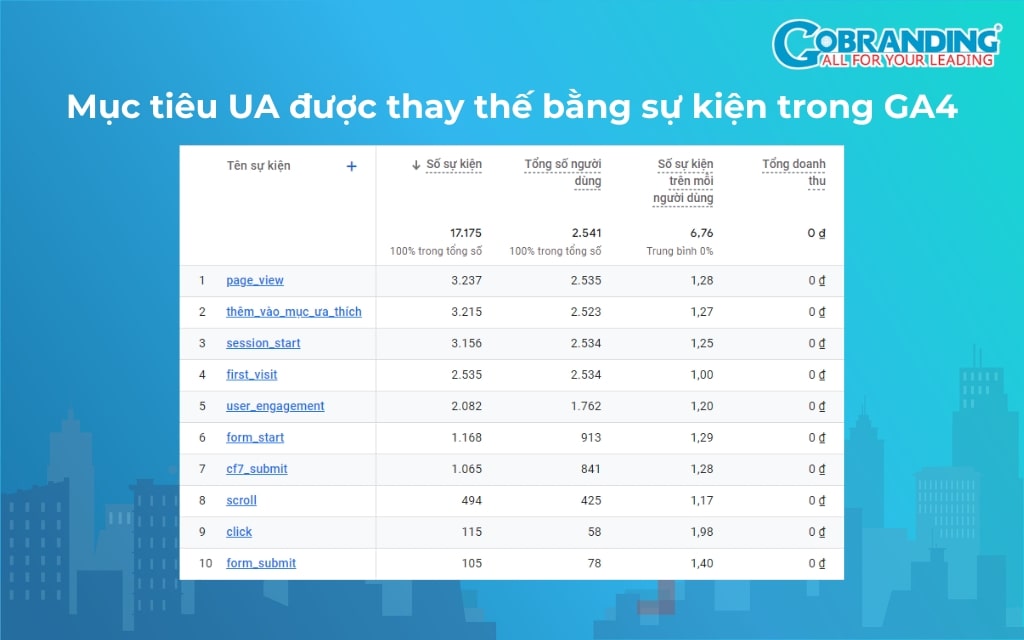
2.5. Không có tỷ lệ thoát và chỉ số báo cáo mới
Với thuộc tính Google Analytics 4, bạn sẽ nhận thấy rằng không có chỉ số Bounce rate (tỷ lệ thoát) – số lượng người dùng rời khỏi trang web mà không tương tác (như nhấp vào liên kết, đăng ký nhận bản tin hay mua sản phẩm). Thay vào đó, GA4 nhận chỉ số mới là Engaged sessions per user (Số phiên tương tác trên mỗi người dùng) – thể hiện số lượng người dùng tương tác với nội dung website. Điều này bao gồm một phiên mà người dùng trên một trang trong 10 giây trở lên, kích hoạt 1 hay nhiều sự kiện, hoặc người dùng xem 2 trang trở lên.
Bên cạnh đó, GA4 còn cung cấp các chỉ số mới trong Engagement report (Báo cáo tương tác) như chỉ số tương tác trung bình (từng là thời lượng phiên trung bình trong UA).
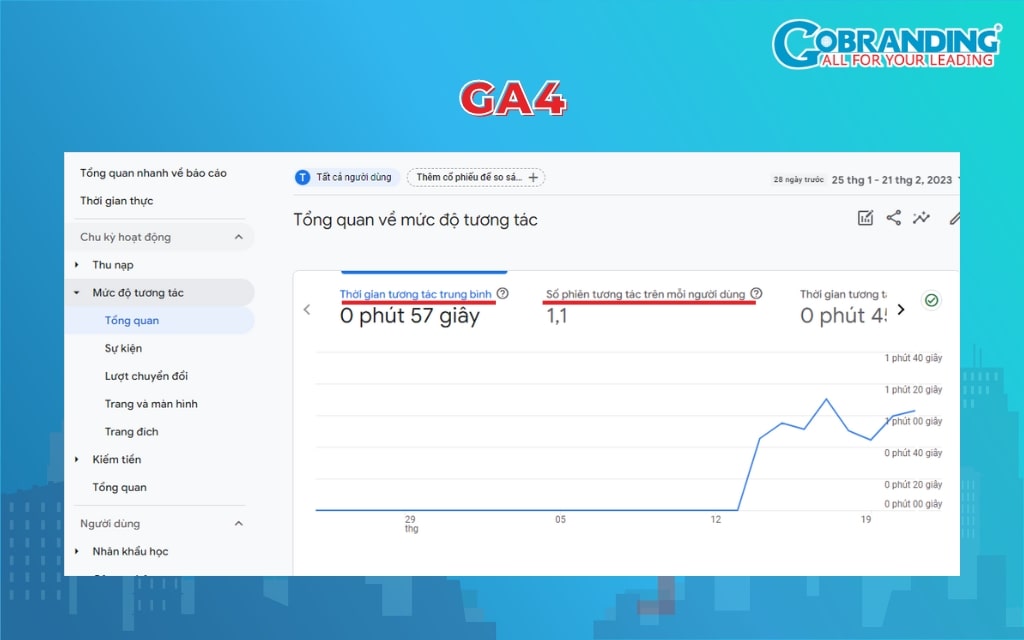
Một vài số liệu mới khác trong GA4 là Hệ điều hành, Trình duyệt và Độ phân giải màn hình của người dùng. Từ đó, nhà phân tích có thể dễ dàng xác định đối tượng truy cập website của mình và tinh chỉnh website của mình phù hợp nhất với người dùng.
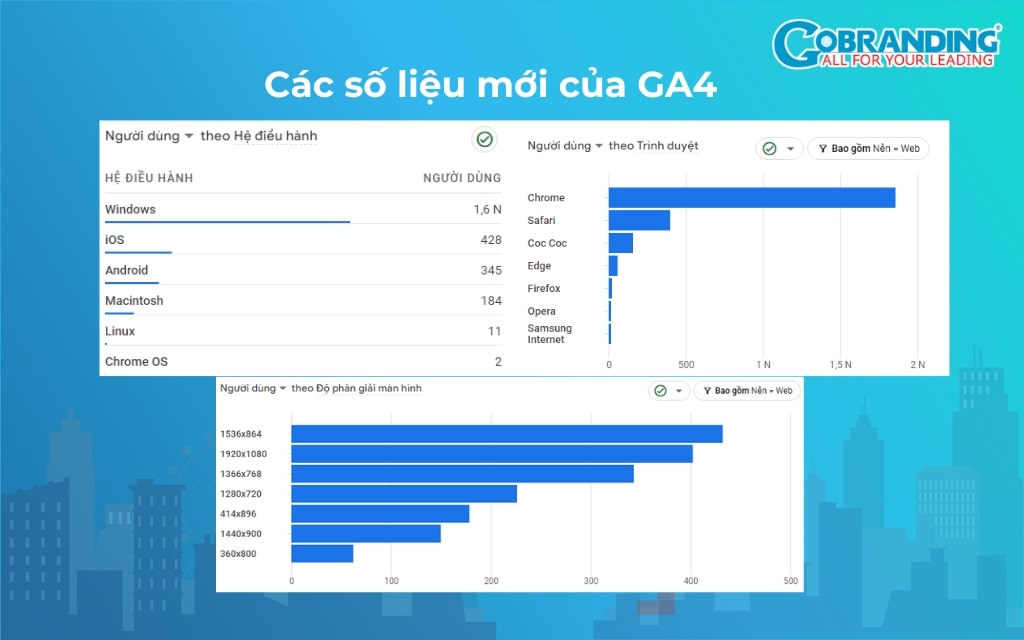
2.6. 4 loại sự kiện mới
Google Analytics 4 hiện được ra mắt 4 loại sự kiện cho mỗi thuộc tính:
- Automatically collected events (các sự kiện được thu thập tự động)
- Enhanced measurement events (sự kiện đo lường nâng cao)
- Recommended events (sự kiện được đề xuất)
- Custom events (sự kiện tùy chỉnh)
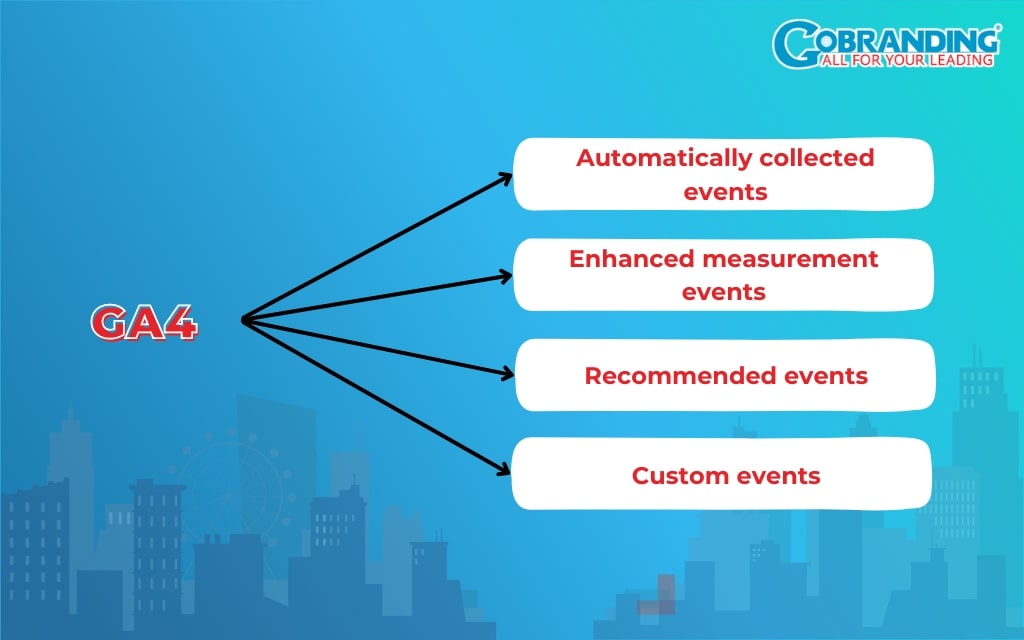
Mục đích của Google Analytics 4 là tập trung vào tracking hành vi người dùng theo sự kiện và phân loại theo lĩnh vực kinh doanh nên doanh nghiệp có thể bắt kịp được xu hướng hành vi người dùng Online để định hướng phát triển website trong tương lai hiệu quả.
2.7. Phân tích nâng cao trong Google Analytics 4
Một điểm khác biệt giữa 2 nền tảng này chính là khả năng phân tích nâng cao của GA4. Trong UA, bạn có thể tạo báo cáo tùy chỉnh và thứ nguyên thứ hai để khám phá nhu cầu khách hàng. Tuy nhiên, GA4 sẽ thực hiện thêm 1 bước với Exploration reports.
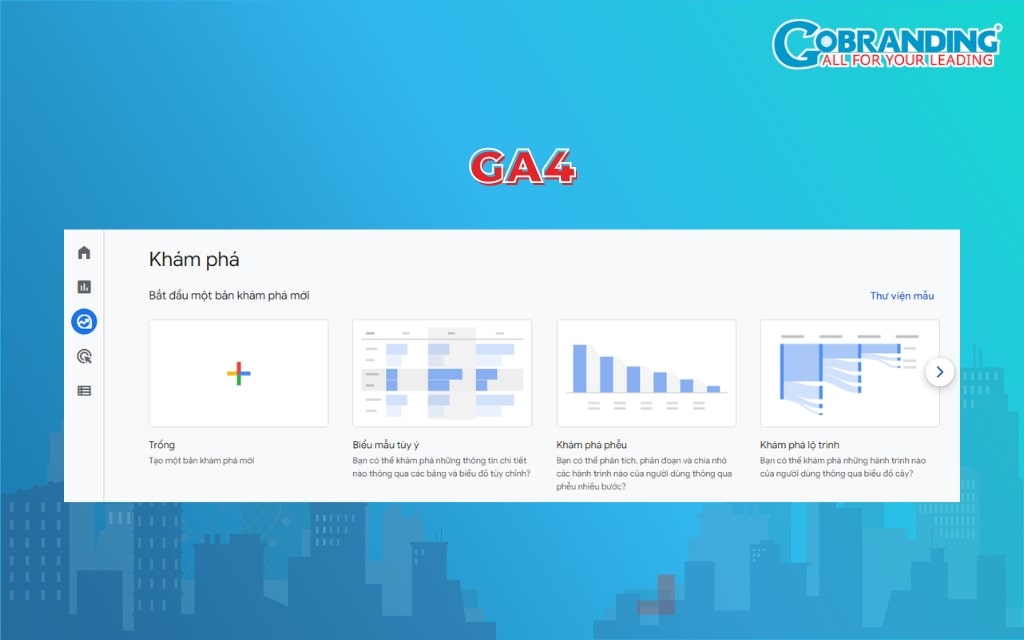
Bạn sẽ nhận một mẫu dựng sẵn cho nhiều phân tích khác nhau hoặc bạn có thể tùy chỉnh báo cáo.
Chẳng hạn: Bạn có thể dùng mẫu Funnel exploration nhằm theo dõi hành trình khách hàng trên website trước khi quyết định mua hàng.
Ngoài ra, Exploration reports còn cung cấp đa dạng lựa chọn để thêm các phân đoạn, thứ nguyên, chỉ số khác nhau cho báo cáo tùy chỉnh của bạn.
Tuy nhiên, tính năng mới Exploration reports có thể sẽ gây khó khăn cho người mới sử dụng công cụ này bởi vì nó khá phức tạp. Báo cáo Exploration được ra mắt chủ yếu phục vụ cho người dùng thành thạo hay đã có kinh nghiệm sử dụng GA trước đó.
3. Vì sao bạn cần chuyển sang GA4?
Lý do vì sao bạn cần chuyển sang Google Analytics 4 để sử dụng cho website của mình? Bởi vì Google đã chính thức tuyên bố thuộc tính thu thập dữ liệu mới sẽ chuyển sang GA4 sau ngày 02/07/2023, nghĩa là quá trình đo lường tại UA sẽ kết thúc vào 01/07/2023. Đó chính là lý do bạn cần chuyển sang sử dụng phiên bản mới là GA4.
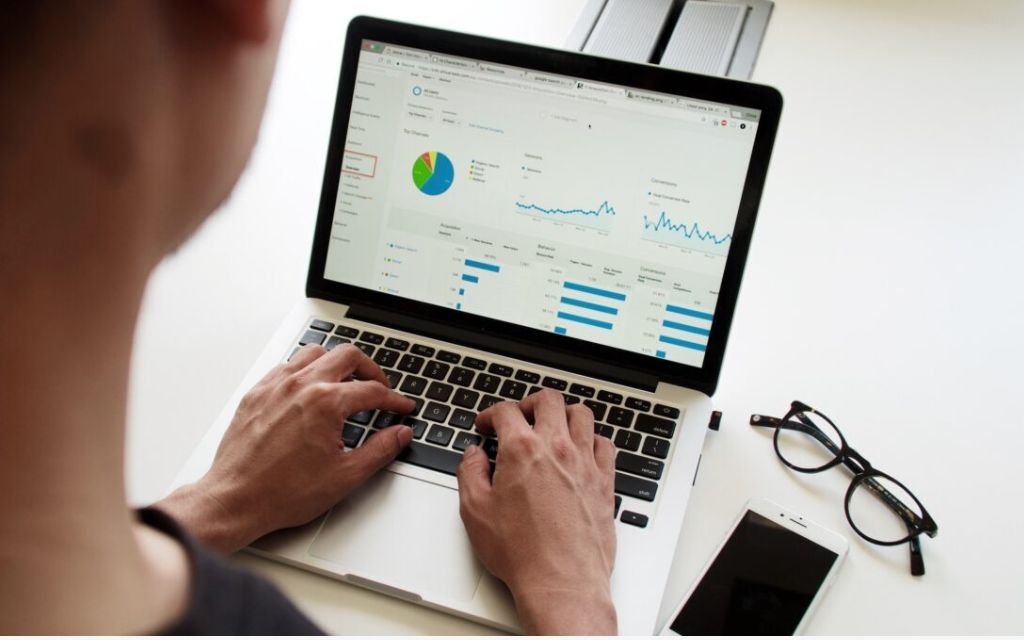
4. Cách thiết lập Google Analytics 4 cho website
Nhằm đo lường traffic website hiệu quả, bạn cần cài đặt GA4 sớm nhất với các bước thực hiện sau đây:
4.1. Thiết lập thuộc tính Google Analytics 4
4.1.1. Trường hợp đã có tài khoản Google Analytics trước đó
Trong trường hợp bạn đã có tài khoản Google Analytics trước đó, bạn chỉ cần tạo thuộc tính GA4 theo các bước sau đây:
1. Truy cập vào Google Analytics như bình thường.
2. Click vào Admin (Quản trị).
3. Click vào Create Properties (Tạo thuộc tính).
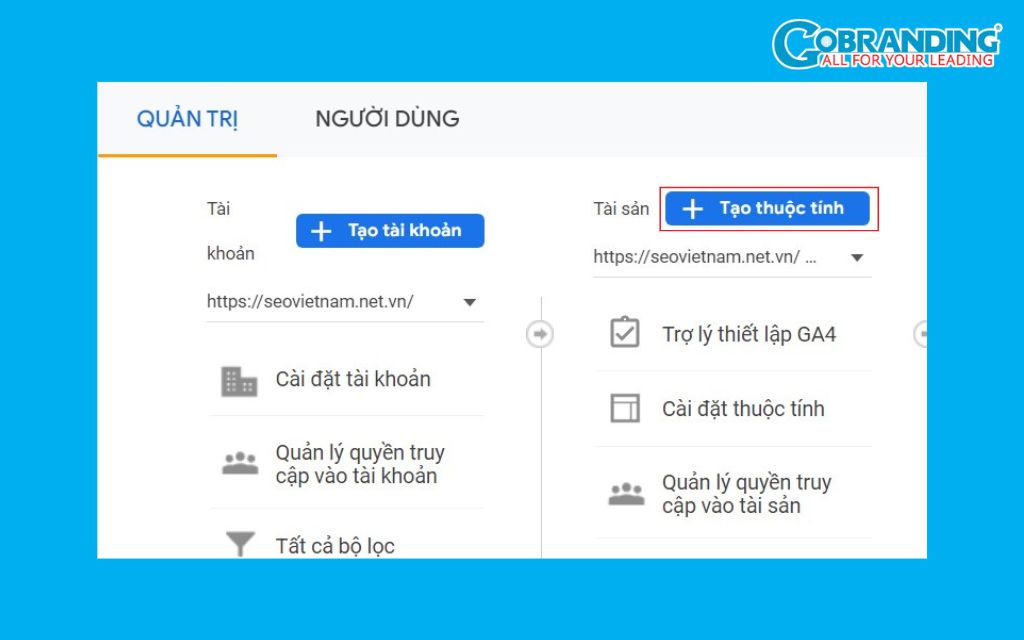
4. Trong phần Thiết lập thuộc tính:
– Nhập Tên thuộc tính. Ví dụ: SEO VietNam.
– Nhập Múi giờ báo cáo và Đơn vị tiền tệ. Ví dụ: Việt Nam – (GMT+7:00) Giờ Việt Nam và Đồng Việt Nam (đ).

– Click vào Tiếp theo.
5. Trong phần Giới thiệu về doanh nghiệp của bạn:
– Chọn Danh mục ngành của website.
– Chọn Quy mô doanh nghiệp phù hợp.
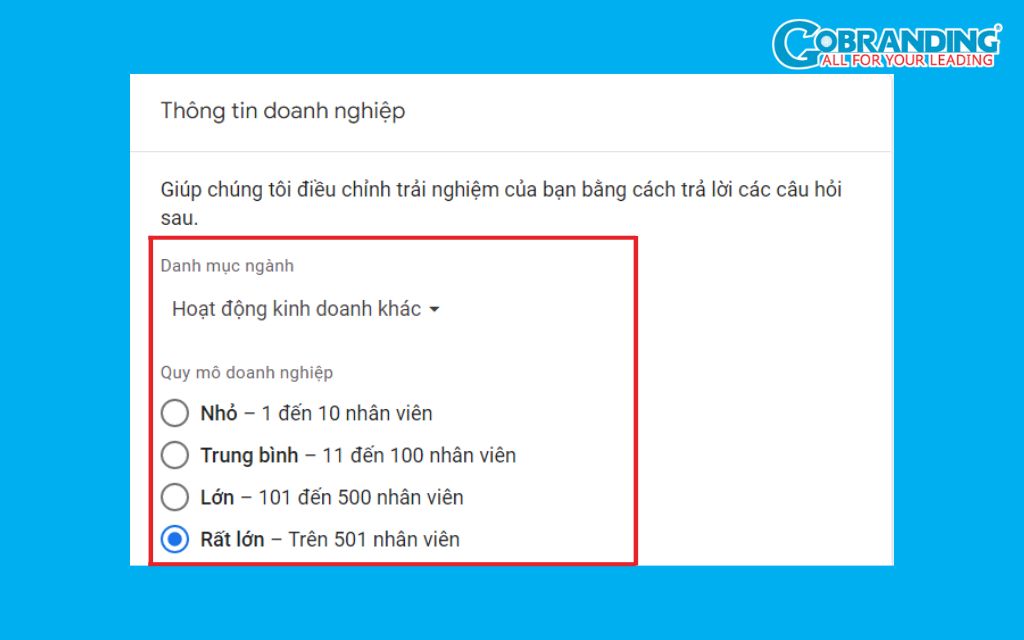
– Chọn Tất cả các lựa chọn trong Bạn định sử dụng Google Analytics như thế nào với doanh nghiệp của mình? bao gồm:
- Đo lường mức độ tương tác của khách hàng với trang web hoặc ứng dụng của tôi.
- Tối ưu hóa trải nghiệm trang web hoặc ứng dụng của tôi.
- Đo lường dữ liệu trên nhiều thiết bị hoặc nền tảng.
- Tối ưu hóa chi phí quảng cáo của tôi.
- Tăng số lượt chuyển đổi của tôi.
- Đo lường khả năng kiếm tiền từ nội dung.
- Phân tích doanh số trực tuyến của tôi.
- Đo lường số lượt cài đặt ứng dụng.
- Đo lường khả năng tạo khách hàng tiềm năng.
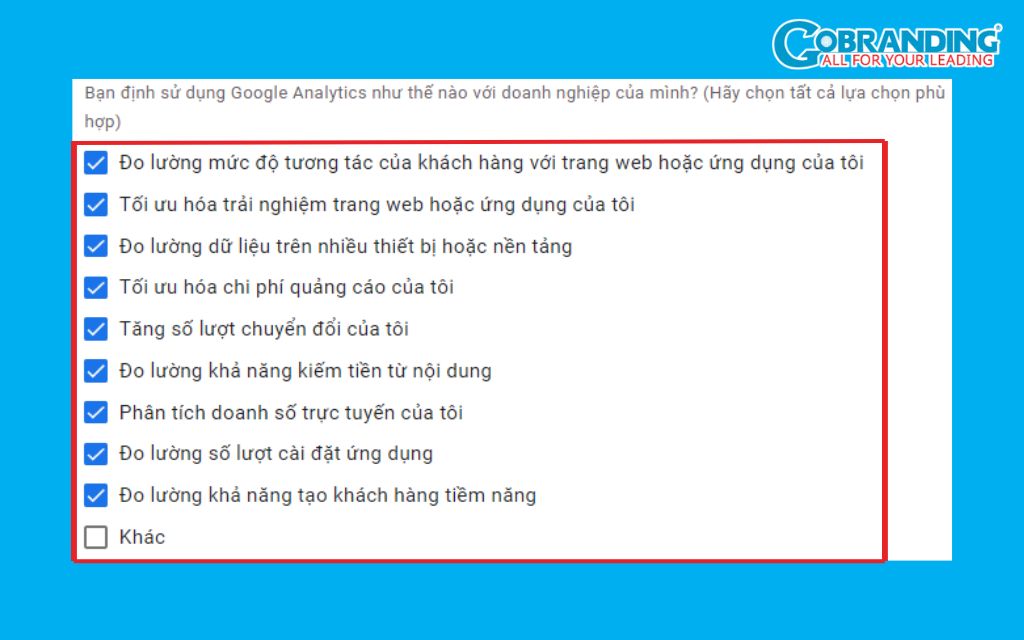
– Click Tạo.
4.1.2. Trường hợp chưa có tài khoản Google Analytics cho website
Trong trường hợp bạn chưa có tài khoản Google Analytics trước đó, bạn cần tạo tài khoản Google Analytics cho website của mình và thiết lập thuộc tính GA4 theo các bước sau đây:
1. Giai đoạn bắt đầu, bạn thực hiện 1 trong 2 cách sau:
– Nếu bạn chưa từng dùng Google Analytics trước đó: Truy cập analytics.google.com, click chọn Start Measuring (Bắt đầu đo lường).
– Nếu đã dùng Google Analytics trước đó: Click vào Admin hay Quản trị.
2. Click vào Tạo tài khoản.
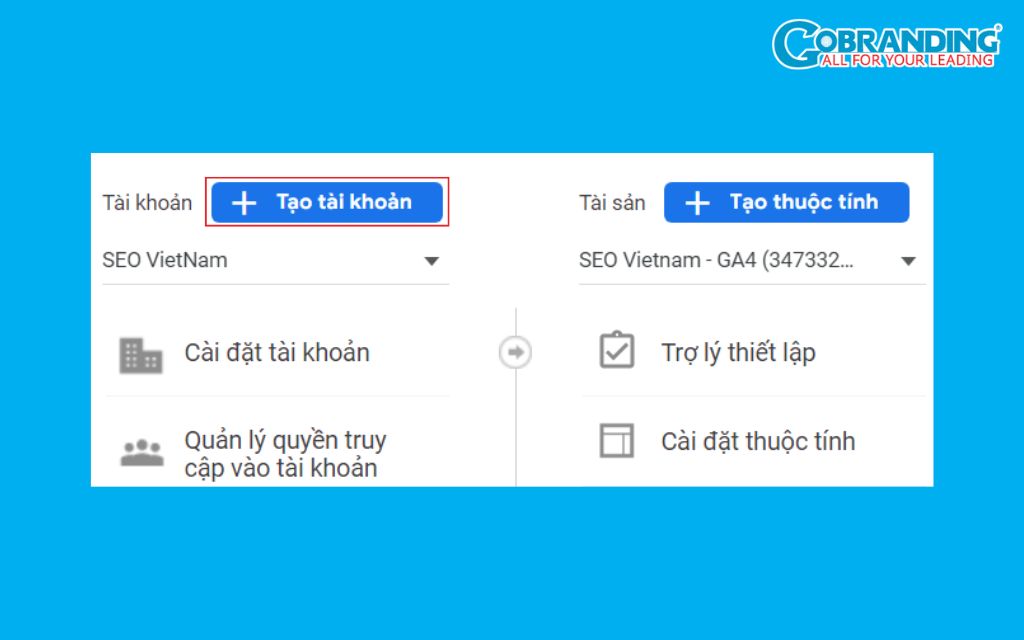
3. Trong phần Chi tiết tài khoản:
– Nhập Tên tài khoản. Ví dụ: SEO VN.
– Trong mục Đường liên kết đến tổ chức, chọn Liên kết tài khoản này với tổ chức hiện tại của bạn.
4. Trong phần Chế độ cài đặt chia sẻ dữ liệu của tài khoản, chọn tất cả các lựa chọn sau đây:
– Sản phẩm và dịch vụ của Google.
– Lập mô hình cho nội dung đóng góp và thông tin chi tiết về doanh nghiệp.
– Hỗ trợ kỹ thuật.
– Chuyên gia tài khoản.
5. Click chọn Tiếp theo.
6. Click chọn Tạo thuộc tính.
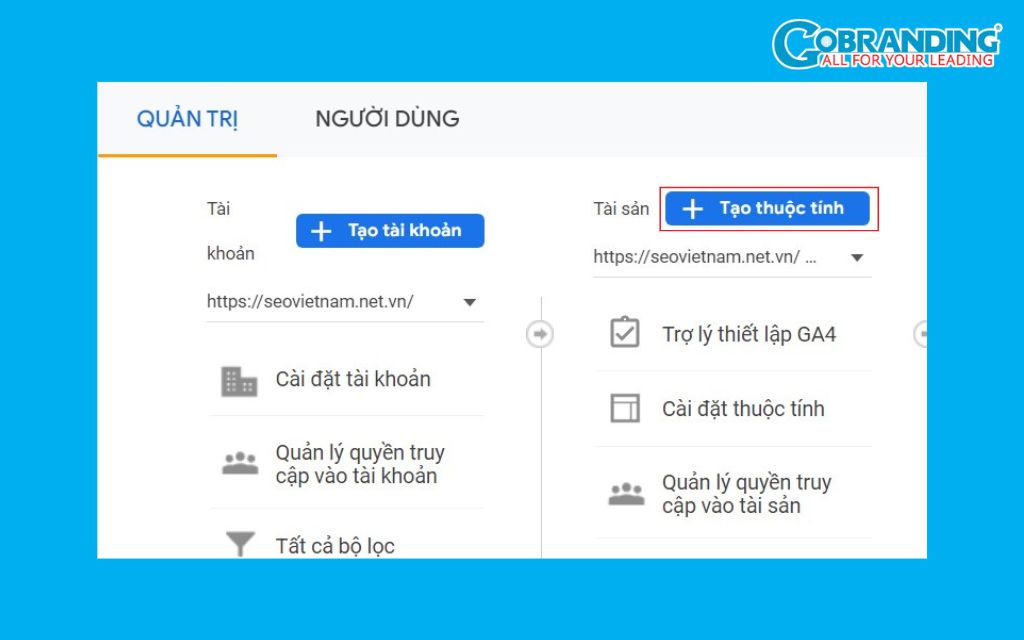
7. Trong phần Thiết lập thuộc tính:
– Nhập Tên thuộc tính. Ví dụ: SEO VN.
– Nhập Múi giờ báo cáo và Đơn vị tiền tệ. Ví dụ: Việt Nam – (GMT+7:00) Giờ Việt Nam) và Đồng Việt Nam (đ).

– Click vào Tiếp theo.
8. Trong phần Giới thiệu về doanh nghiệp của bạn:
– Chọn Danh mục ngành của website.
– Chọn Quy mô doanh nghiệp phù hợp.
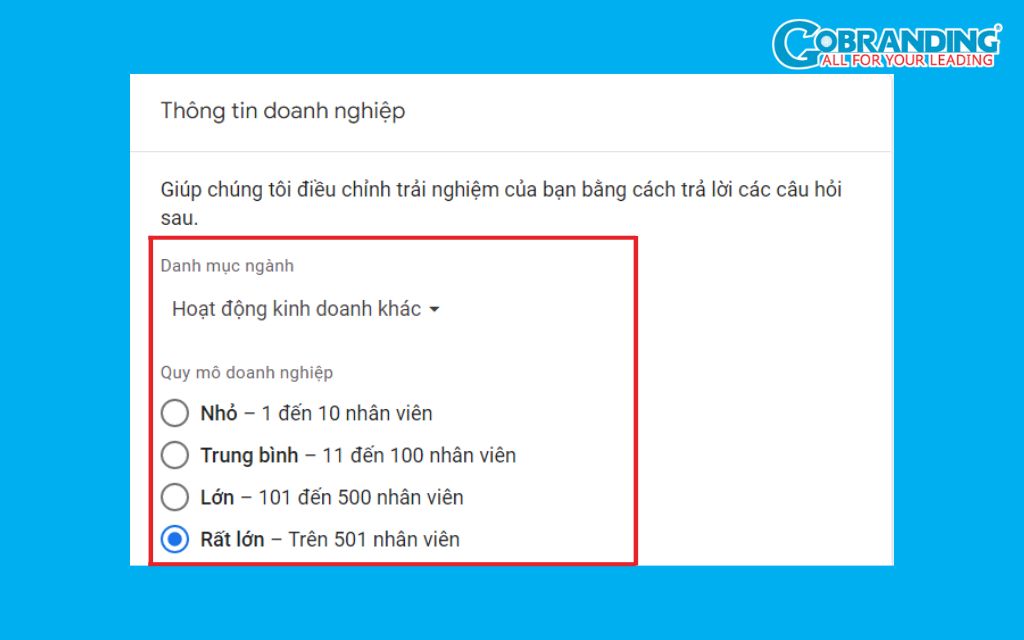
– Chọn Tất cả các lựa chọn trong Bạn định sử dụng Google Analytics như thế nào với doanh nghiệp của mình? bao gồm:
- Đo lường mức độ tương tác của khách hàng với trang web hoặc ứng dụng của tôi.
- Tối ưu hóa trải nghiệm trang web hoặc ứng dụng của tôi.
- Đo lường dữ liệu trên nhiều thiết bị hoặc nền tảng.
- Tối ưu hóa chi phí quảng cáo của tôi.
- Tăng số lượt chuyển đổi của tôi.
- Đo lường khả năng kiếm tiền từ nội dung.
- Phân tích doanh số trực tuyến của tôi.
- Đo lường số lượt cài đặt ứng dụng.
- Đo lường khả năng tạo khách hàng tiềm năng.
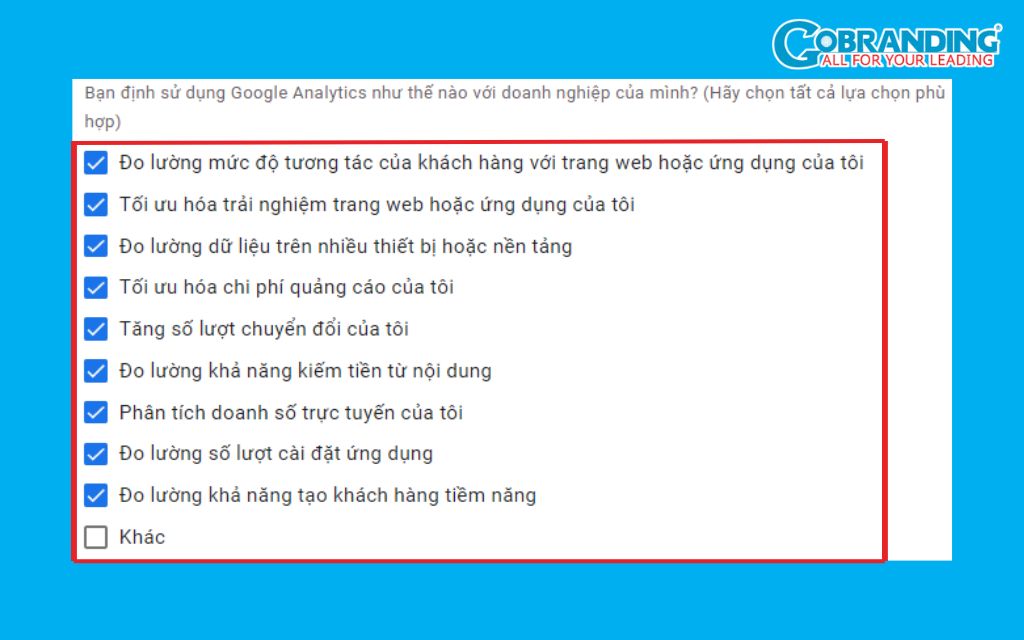
9. Click Tạo, rồi chấp nhận các Điều khoản dịch vụ của Google Analytics và click chọn Tôi chấp nhận.
10. Bạn đã hoàn tất việc tạo thuộc tính GA4.
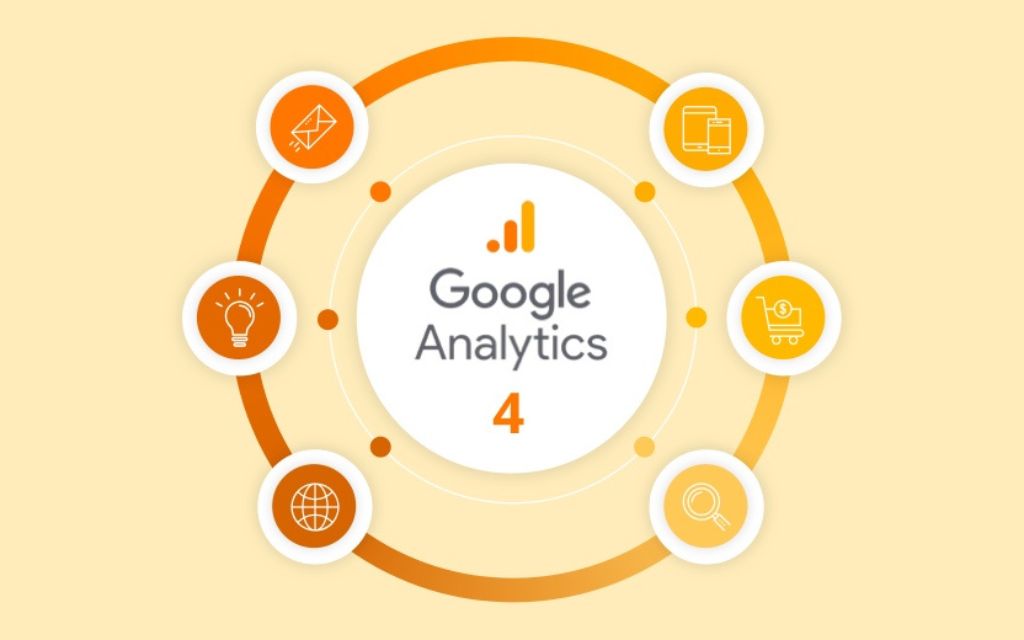
4.2. Thêm thẻ GA4 vào trang web của bạn
Sau khi đã có tài khoản Google Analytics và tạo thuộc tính GA4, bạn cần kết nối website của mình với GA4 như sau:
1. Click chọn nền tảng là web.
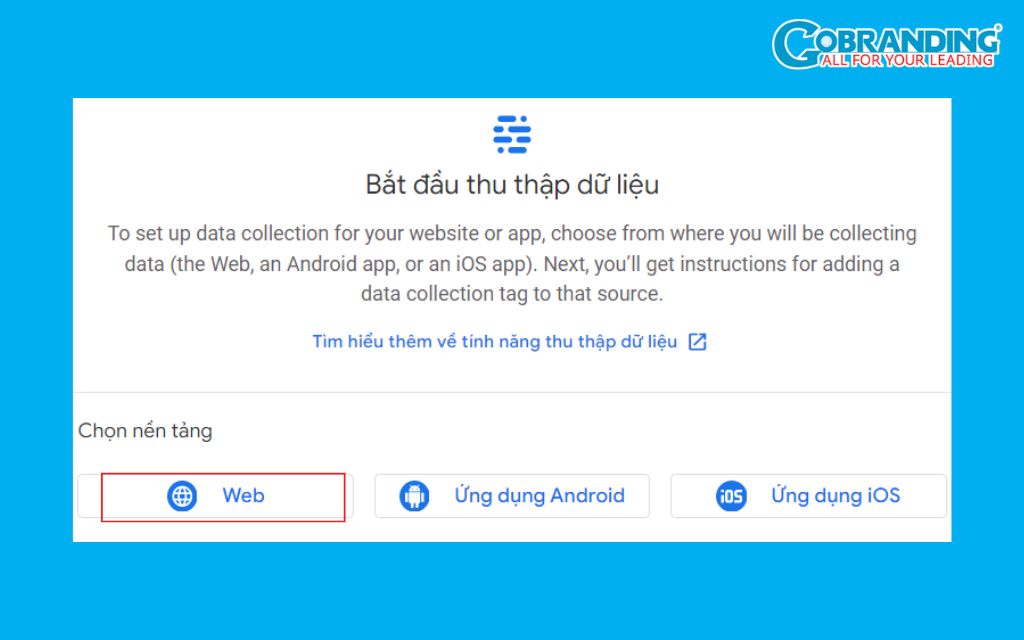
2. Trong Thiết lập luồng dữ liệu:
– Chọn Giao thức của website: http hay https.
– Nhập URL theo cấu trúc: www.domain. Ví dụ: www.seovietnam.net.vn
– Nhập Tên luồng, ví dụ: SEO VietNam.
– Tick chọn Tính năng đo lường nâng cao.
– Click Tạo luồng.
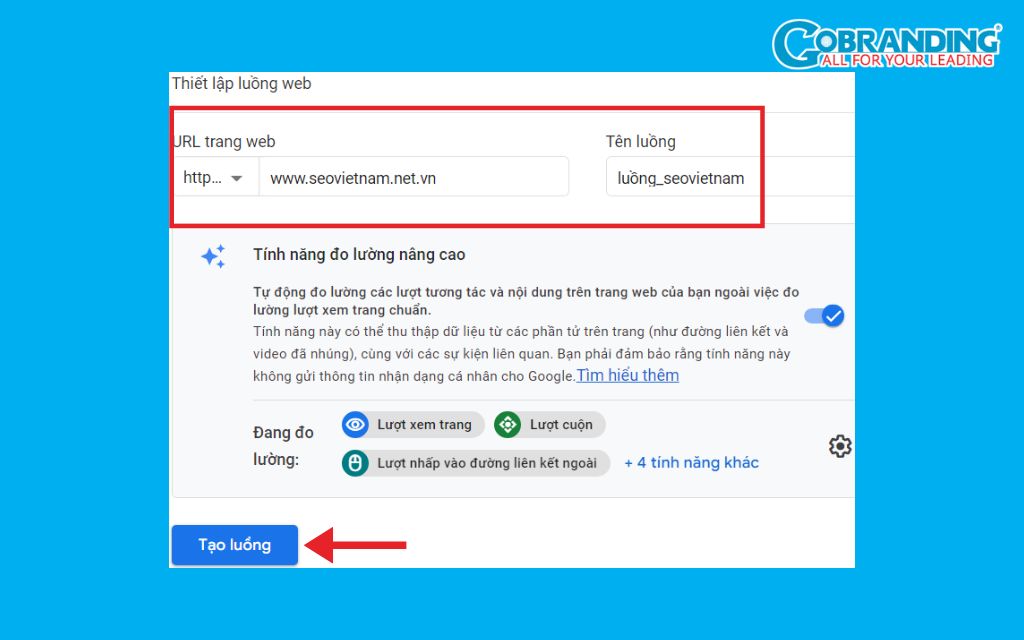
3. Trong Hướng dẫn cài đặt, có 2 cách cài đặt thẻ GA4 cho web:
– Cài đặt bằng trình tạo trang web hoặc CMS.
- Nhập URL trang web của bạn theo cấu trúc như sau: https://domain/ và click Quét. Ví dụ: https://seovietnam.net.vn/.
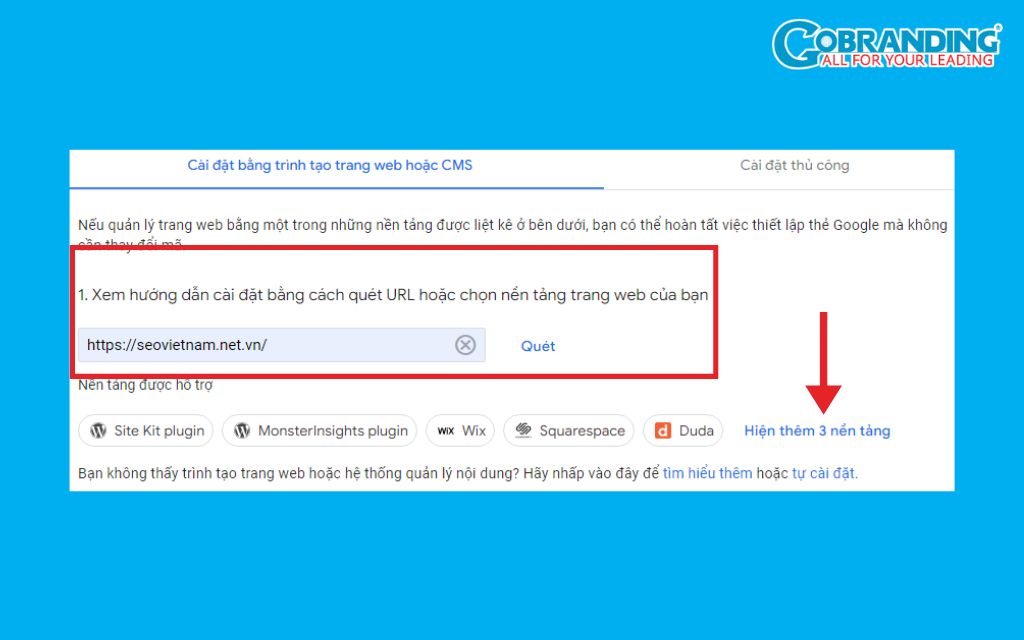
- Chọn 1 nền tảng được hỗ trợ trong các nền tảng sau đây: Site Kit Plugin, MonsterInsights, Wix, Squarespace, Duda, Drupa, one.com, Typo3.
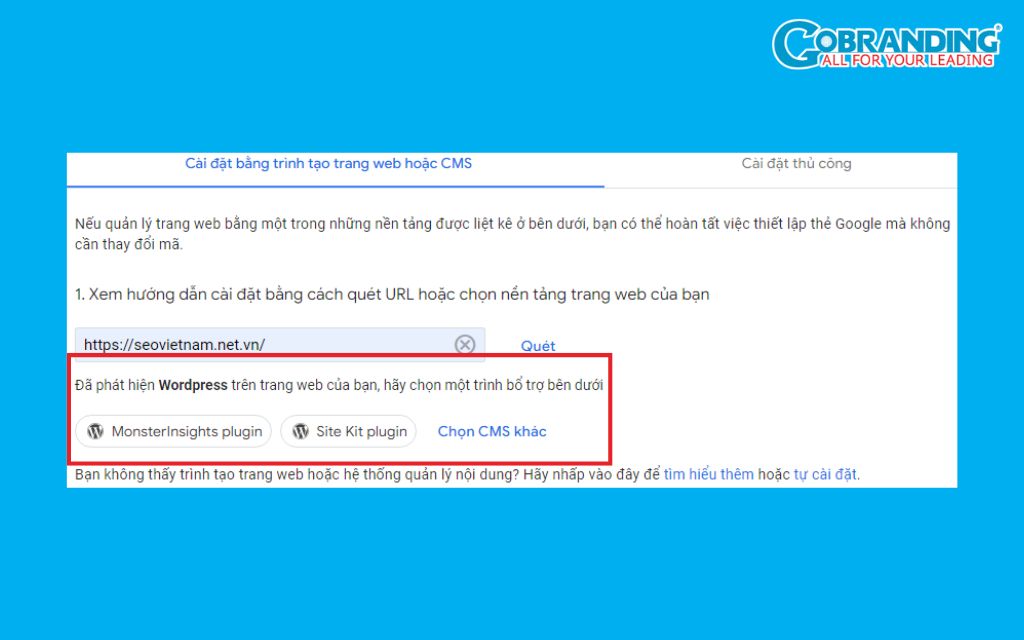
- Làm theo hướng dẫn Thiết lập thẻ Google trên nền tảng website của bạn bằng Bộ công cụ dành cho trang.
– Cài đặt thủ công.
- Sao chép thẻ Google cho tài khoản này.
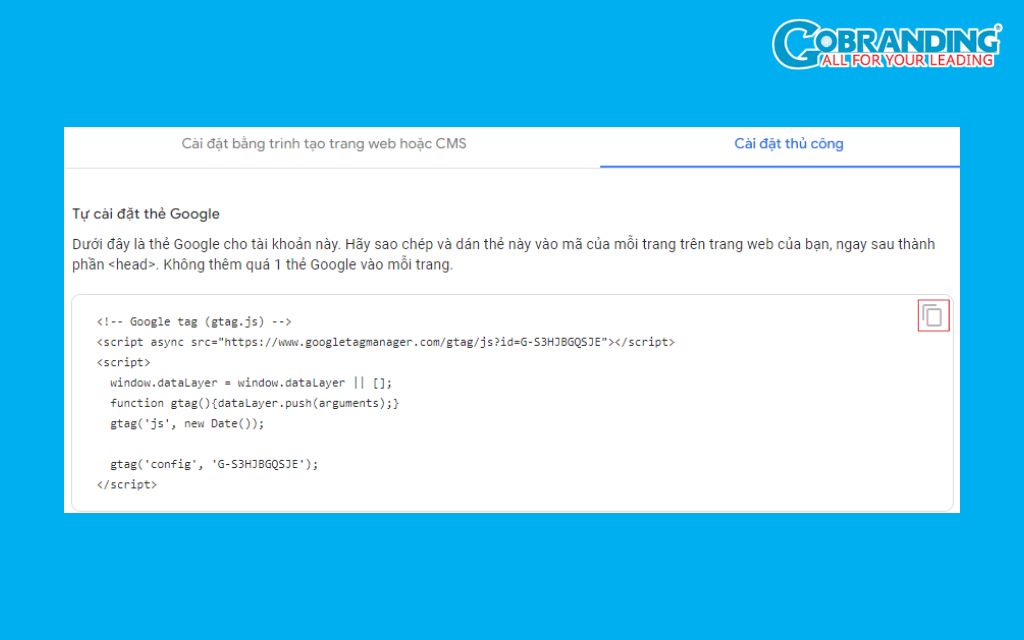
- Vào Appearance (Giao diện) của website.
- Click Theme File Editor (Chỉnh sửa giao diện).
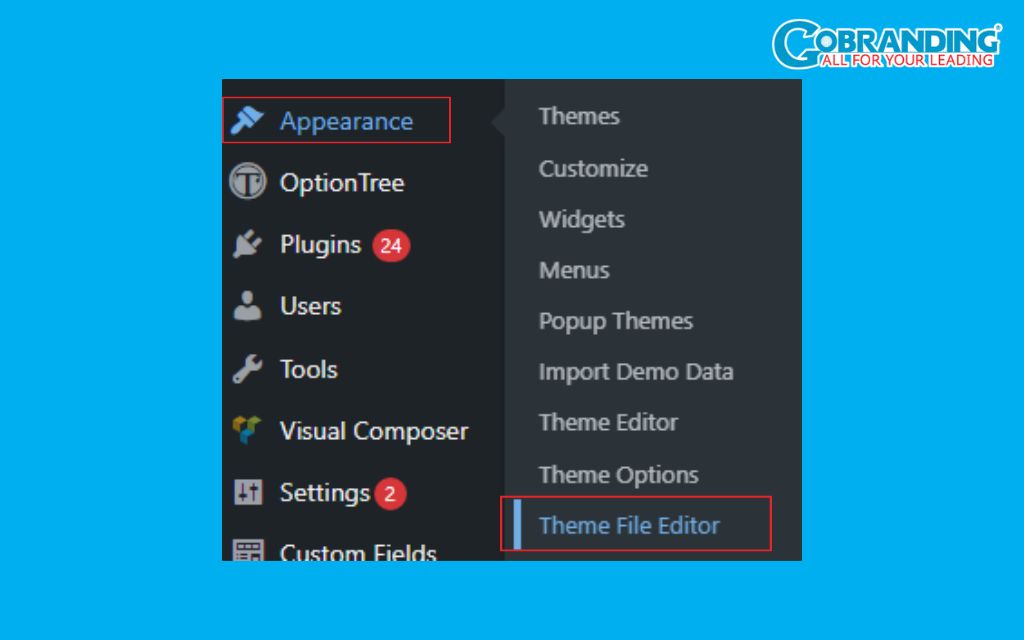
- Trong Theme Files (File giao diện) bên phải màn hình, click chọn Theme Header (Đầu trang giao diện).
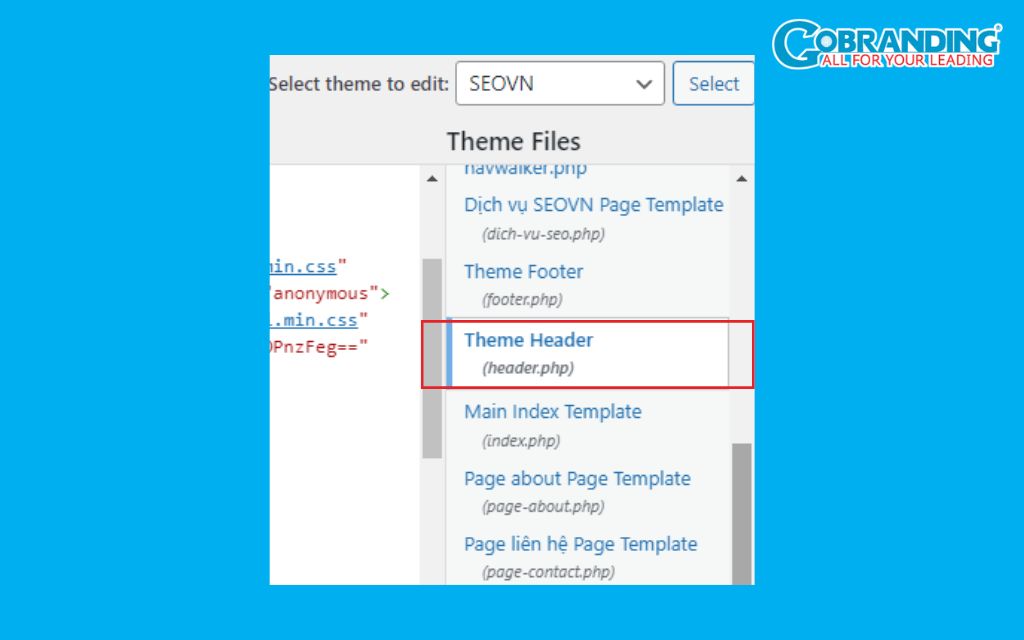
- Dán thẻ Google ngay sau thành phần <head>. Lưu ý: Không thêm quá 1 thẻ Google vào mỗi trang.
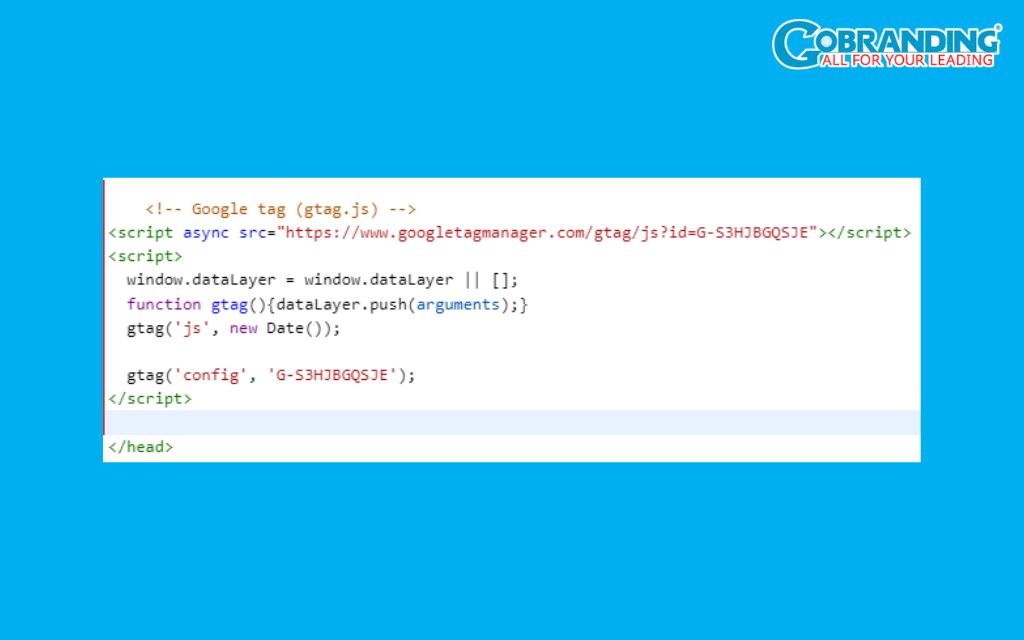
- Vậy là bạn đã hoàn tất việc kết nối website của bạn với GA4.

4.3. Kiểm tra thiết lập của bạn
Bạn cần kiểm tra thiết lập Google Analytics trước khi kết thúc ngày làm việc vì GA xảy ra lỗi trong quá trình theo dõi là điều bình thường. Bạn có thể sử dụng tiện ích mở rộng Tag Assistant với các bước kiểm tra sau đây:
– Cài đặt tiện ích mở rộng Tag Assistant.
– Mở website.
– Click vào biểu tượng tiện ích mở rộng trong thanh trình duyệt.
– Click Bật và làm mới website của bạn.
– Nếu cài đặt chính xác, thẻ sẽ có màu xanh lá và có mặt cười. Còn không chính xác thì thẻ sẽ có màu đỏ.
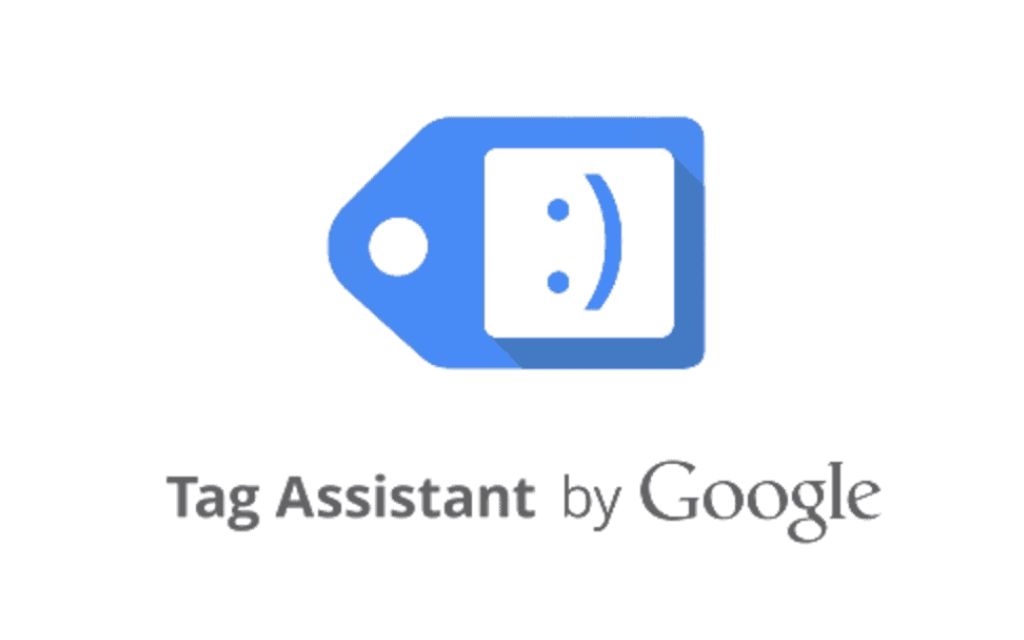
5. Cách sử dụng Google Analytics 4
Vậy cách sử dụng Google Analytics 4 như thế nào? Thật ra, nó cung cấp đến bạn hàng trăm điều về website của bạn nên việc sử dụng còn phụ thuộc vào dữ liệu bạn cần biết. Vì vậy, trong phần này GOBRANDING sẽ đề cập tới những điều cơ bản cách bạn sử dụng Google Analytics nhằm hiểu cách người dùng truy cập website, họ đã làm gì và hành trình đa kênh mà khách hàng đến và chuyển đổi.
5.1. Acquisition report
Acquisition report (Báo cáo chuyển đổi) cung cấp cách người dùng truy cập vào website. Trong Google Analytics, nó được chia thành 2 danh mục là Chuyển đổi người dùng và Chuyển đổi lưu lượng truy cập.
Báo cáo chuyển đổi người dùng dựa vào mức độ tương tác của người dùng, còn chuyển đổi lưu lượng truy cập dựa vào mức độ tương tác của phiên. Một người dùng có thể có nhiều phiên nên chúng tôi sẽ giải thích về báo cáo Chuyển đổi người dùng.
Để đến báo cáo Chuyển đổi người dùng:
– Đăng nhập vào Google Analytics.
– Click để mở rộng life-cycle report.
– Click chọn Acquisition.
– Chọn theo các chế độ xem overview, user acquisition hay traffic acquisition.
Ngoài ra, bạn có thể segment report theo yếu tố nhân khẩu học (demographics), thiết bị (devices) hay custom event (sự kiện tùy chỉnh) trong Acquisition report.
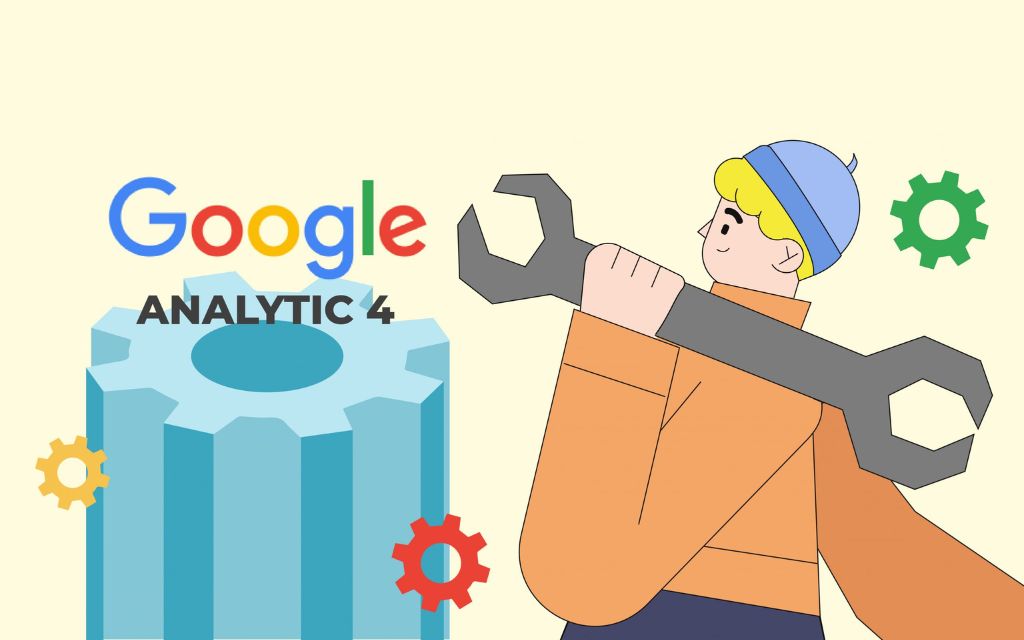
5.2. Engagement report
Engagement report (Báo cáo tương tác) cung cấp người dùng làm gì trên website và mức độ tương tác được đo bằng thời gian trung bình mà Unique user dùng sử dụng website lướt 90% nội dung trên trang web. Báo cáo này còn cung cấp đến bạn nhiều thông số đo lường chỉ số website như:
– Event: gồm các events mặc định và custom event.
– Conversion: báo cáo chuyển đổi bạn đã cài đặt thành công.
– Page & screen: báo cáo về các trang/màn hình mà khách hàng truy cập nhiều nhất.
Để đến báo cáo này, bạn cần:
– Đăng nhập Google Analytics.
– Truy cập life-cycle report.
– Click chọn “Engagement” section.
– Click chọn các report theo những tiêu chí có sẵn.
Với báo cáo tương tác của Google Analytics 4, bạn có thể thực hiện các chức năng filter và so sánh khác nhau một cách dễ dàng. Ví dụ, bạn so sánh dữ liệu về khu vực, giới tính, độ tuổi, thiết bị, ngôn ngữ, source/medium,… nhanh chóng.
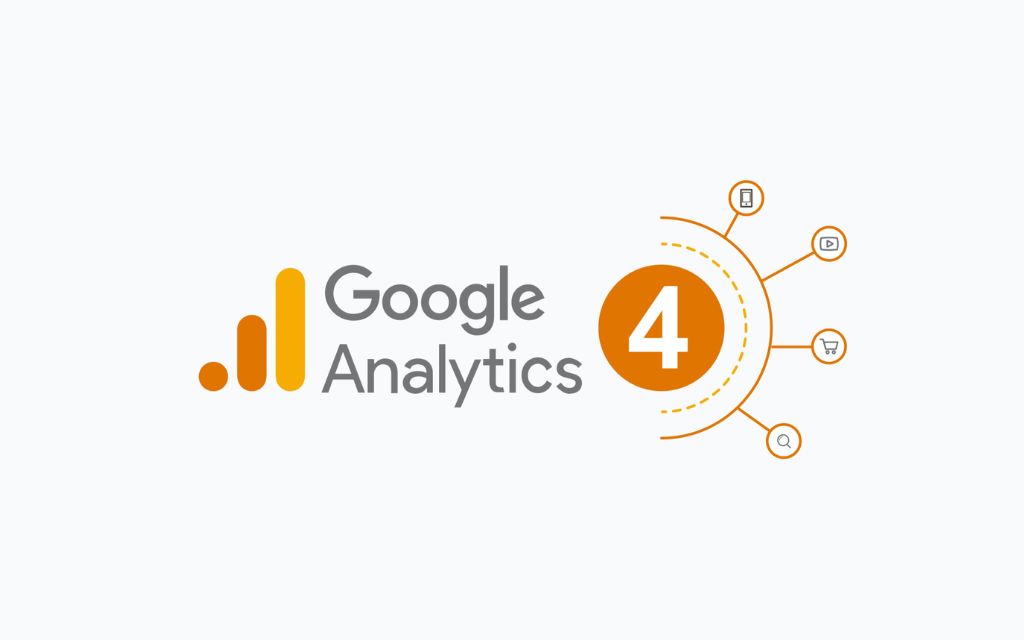
5.3. Monetization report
Monetization – tính năng mới của phiên bản Google Analytics giúp đo lường doanh thu mua hàng, quảng cáo và lượt đăng ký trên website của bạn. Nhờ đó, bạn có thể xem cách người dùng tương tác các mặt hàng, thêm chúng vào giỏ hàng và hoàn thành các bước thanh toán. Nhờ báo cáo này, bạn có thể hiểu được hành vi người tiêu dùng và đề ra phương án nâng cao chiến lược bán hàng trong tương lai. Đặc biệt là các website thương mại điện tử, các tính năng của báo cáo này rất phù hợp như:
– Lượt mua hàng thành công.
– Doanh thu bán hàng.
– Lượt chuyển đổi cho mỗi sản phẩm.
– Doanh thu trên mỗi sàn.
– Xem funnel từ view product >> add to cart >> initiate checkout >> payment.
Lưu ý: Bạn cần cài đặt event tương ứng trên Google Analytics cho website để nhận được những thông số như trên.
>> Bạn muốn tăng trưởng doanh thu bán hàng hiệu quả? Nhanh chóng tham khảo ngay dịch vụ quảng cáo Google!
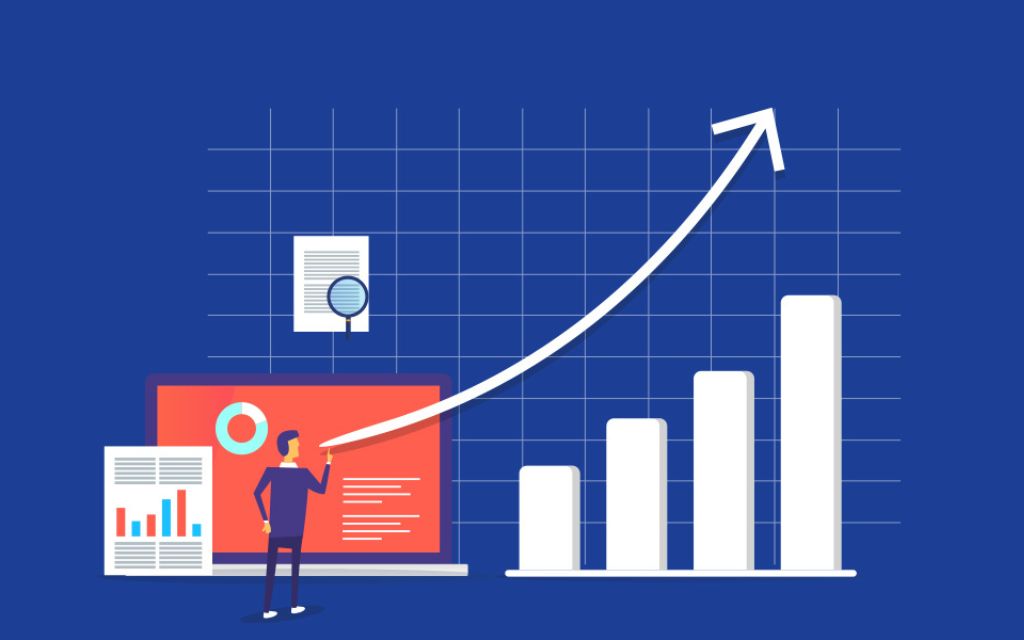
6. Cải thiện website với Google Analytics 4
Lợi ích của Google Analytics 4 là nó cung cấp những con số về hiệu suất, hành vi và chuyển đổi của website giúp bạn có thể tối ưu hóa website của mình và đưa ra phương án Marketing hiệu quả và phù hợp nhất.
Nếu bạn vừa cài đặt Google Analytics thì cần ít nhất 24-48 giờ để tất cả dữ liệu được đưa vào báo cáo và cần 1 tháng để các data đổ về có tính thuyết phục hơn. Trong phần này sẽ đề cập 3 cách đơn giản giúp bạn sử dụng dữ liệu từ Google Analytics 4 cho việc cải thiện website của mình hiệu quả nhất.
6.1. Channel mang lại nhiều traffic nhất
Về cơ bản, tiếp thị bằng công cụ tìm kiếm thu hút nhiều người dùng vào website. Đầu tiên, bạn cần biết kênh nào mang đến nhiều lượng truy cập nhất. Sau đây là cách tìm các kênh marketing hoạt động tốt nhất:
– Đến báo cáo User Acquisition trong User Acquisition.
– Lộc filter đầu tiên theo New Users.
– Click vào tiêu đề “new users” để thống kê bảng lưu lượng truy cập giảm dần.
Đây chính là những nguồn mang đến nhiều user mới cho website của bạn và bạn có thể khám phá thêm các chỉ số khác trong bảng để hiểu rõ về đóng góp theo nguồn vào hiệu suất website của bạn.
Chẳng hạn, tỷ lệ tương tác hay thời gian tương tác trung bình giúp bạn biết được nguồn nào giành niềm tin từ phía người truy cập nhất. Tỷ lệ phần trăm chính là phần trăm số phiên (gọi là session) tương tác website chia tất cả số phiên (gọi là all session). Ngược lại, thời gian tương tác chính là khoảng thời gian trung bình website ở đầu cửa sổ trình duyệt của người dùng.
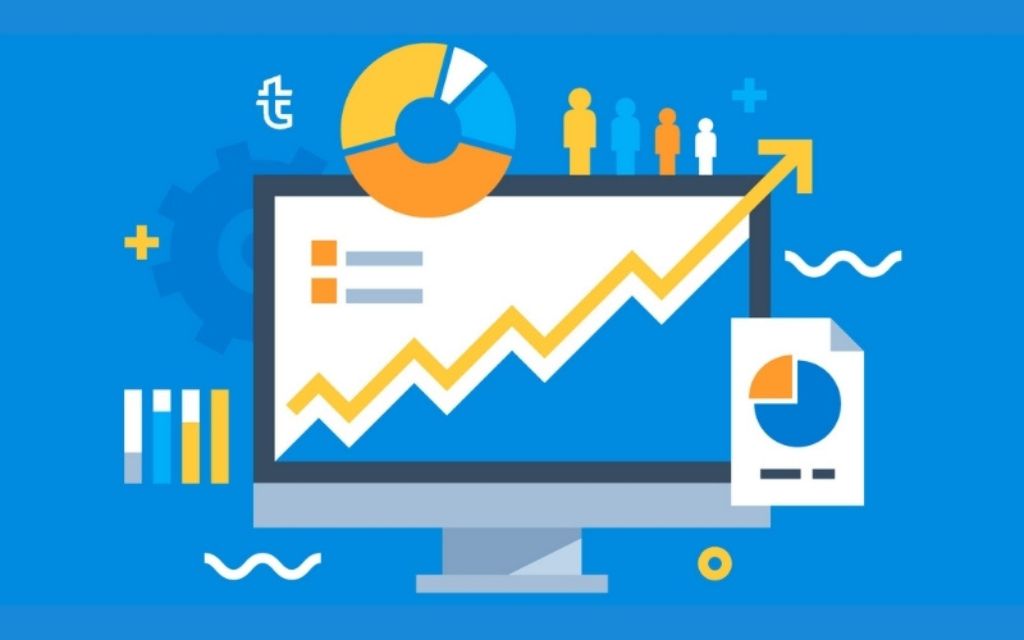
6.2. Trang có nhiều user truy cập nhất
Để hiểu được nội dung nào có lượng truy cập cao nhất mà không cần trả phí sẽ giúp bạn xác định được nội dung phù hợp và chiến lược tiếp thị hiệu quả. Bạn có thể thực hiện các bước sau đây:
– Đến báo cáo Pages and Screens trong phần Engagement.
– Click vào All Users ở đầu màn hình.
– Click chọn dimension là First user medium.
– Click chọn dimension value là Organic.
– Click vào Apply.
– Filter theo chế độ giảm dần.
Sau đó, bạn sẽ thấy các trang có traffic tự nhiên có nhiều user mới nhất cho website và bạn có thể tối ưu tốt hơn để mang lại giá trị cao hơn cho mình. Ngoài ra, bạn có thể tạo thêm các bài viết có nội dung tương tự đề thu hút lượt traffic cao cho website.
Mặc khác, bạn hãy click vào tiêu đề lần hai để sắp xếp bảng theo thứ tự tăng dần. Với các trang không trả phí không có traffic, bạn có thể đánh giá sự liên quan của chúng đối với mục tiêu kinh doanh của bạn. Từ đó, bạn nên điều chỉnh chiến lược phù hợp như chỉnh sửa hoặc xóa các trang đó.

6.3. Khách hàng chủ yếu ở khu vực nào?
Vị trí địa lý của khách hàng vô cùng quan trọng nếu như bạn đang đầu tư quảng cáo hay SEO nhiều vị trí. Bạn có thể dùng báo cáo Nhân khẩu học:
– Đến báo cáo Demographic details trong Demographic details.
– Sắp xếp bảng theo tỷ lệ tương tác sự kiện cụ thể hay tổng doanh thu bán hàng.
Nhờ đó, bạn có thể tinh chỉnh mục tiêu quảng cáo vào các vị trí địa lý phù hợp. Hoặc nếu bạn cần phân loại cụ thể, hãy click vào mục Quốc gia được thả xuống trong cột đầu bảng và thay đổi thành Thị trấn/Thành phố hay khu vực bạn cần nghiên cứu.
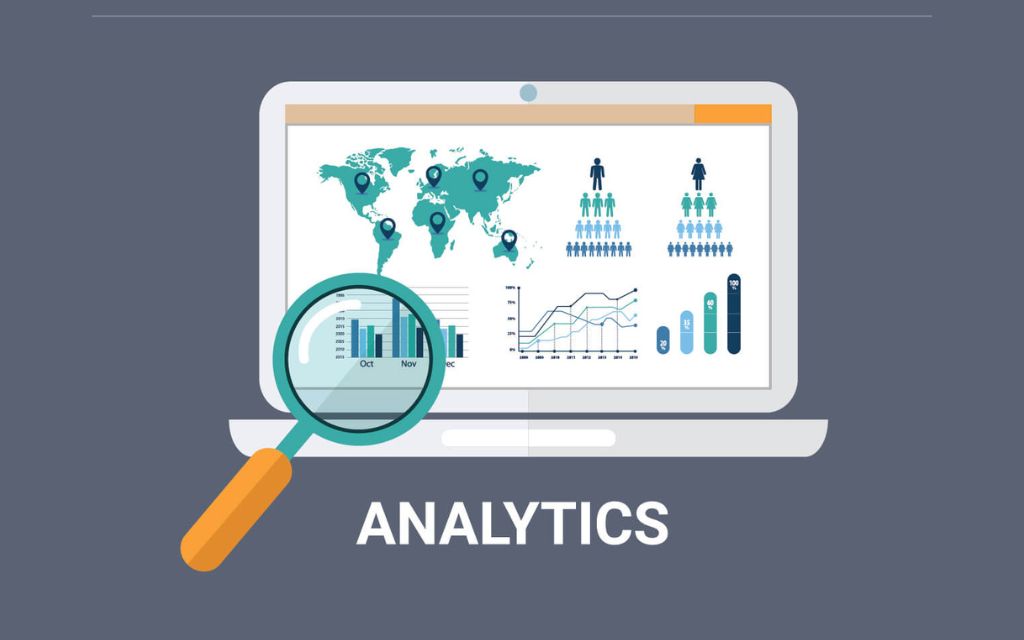
7. Kết luận
Google Analytics 4 là công cụ vô cùng hữu ích, giúp phân tích website với các báo cáo cụ thể và chuyên sâu hơn. Giao diện thân thiện với người dùng, tốc độ xử lý nhanh chóng, tích hợp report cho website hay app trong một dashboard và cung cấp template có sẵn.
Đến đây, ắt hẳn bạn đã biết rõ về Google Analytics 4 là gì, cách cài đặt và tính năng vượt trội của nó rồi nhỉ? GOBRANDING hy vọng thông tin trên hữu ích cho bạn. Chúc bạn thành công nhé!
DỊCH VỤ QUẢNG CÁO GOOGLE CỦA GOBRANDING – TĂNG TRƯỞNG DOANH THU MẠNH MẼ
Nhận tư vấn chiến lược quảng cáo Google hiệu quả